
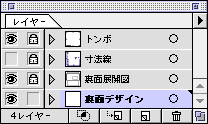 「寸法線」を非表示、「裏面デザイン」が
「寸法線」を非表示、「裏面デザイン」が
選択されたレイヤーパレット |
 |
|
まず、今回使用する「封筒展開データ」の寸法について整理しておきましょう。
・封筒形状:(内)カマス貼
・各寸法:幅 220ミリ、天地 115ミリ、ベロ 32ミリ、ベロスジと折り返しの距離 7ミリ、窓寸法 90×45、位置 左から
25ミリ、底から 15ミリ、封筒展開仕上り寸法 254×255(ミリ)
デザイン制作時に「寸法線」がじゃまになるので、レイヤーを非表示にしておきます。
また、作業前に必ず「裏面デザイン」レイヤーを選択しておきましょう。
(注)裏面展開図の場合、「デザイン」レイヤー名は「裏面」になります。また裏面展開図では、窓から抜けるところを「ガイド」で表示してます。(例外有り)
|
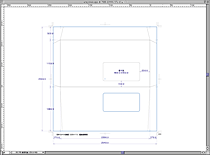
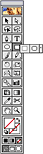
長方形ツールを選択した ツールボックス |

 長方形ダイアログボックスに数値を入力
長方形ダイアログボックスに数値を入力 |

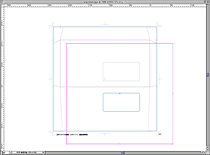 長方形が書かれた画面。
長方形が書かれた画面。
(補足)塗は「なし」線は「なし」
(※画像をクリックすると拡大します) |
|
|
「裏地紋」の印刷用データを作る場合、考えなくてはならないのが全面にかかる地紋の「塗足し」とのりしろ部分の「白抜き」です。
(補足)印刷での「塗足し」は標準で3ミリです。「白抜き」とは、製袋加工時や封緘(ふうかん)時にのりをしっかりつける為ののりしろ部分の事をいいます。
イラストレータのツールボックスから「長方形ツール」を使い、「全面にかかる地紋」用の長方形を作ります。
<考え方>
今回は、ベロの部分の白抜きを12ミリ作ることにします。 封筒展開仕上り寸法横 254ミリに対して、左右3ミリづつの塗足しが長方形の幅。
封筒展開仕上り寸法たて 255ミリに対して、ベロの白抜き部分12ミリを引き、折り返し部分の塗足し3ミリを足したのが長方形の高さ。
<計算>
(長方形の幅)=254+(3×2)=260(ミリ) (長方形の高さ)=255-12+3=246(ミリ)
これらの数値を、表示された「長方形ダイアログボックス」に入力し「OK」をすると、画面上に長方形が描かれます。
|
 |
|
|

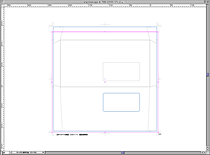 (※画像をクリックすると拡大します)
(※画像をクリックすると拡大します) |
 |
|
次にこの長方形を動かす位置ですが、「封筒展開データ」の表面は全て封筒仕上り時の左下に「定規の原点」が来るようになっていましたが、裏面展開図の場合は表面で考えた左下、すなわち裏面の画面上では右下に来るので注意して下さい。したがって、「裏地紋」位置は「変型パレット」を使用することで容易に決めることができます。
長方形を選択してから「変型パレット」の「参照点」を右下にセットして下さい。
「参照点」のX座標にはのりしろ幅に「塗足し」分「3ミリ」を足した値を、Y座標には折り返し幅に「塗足し」分「3ミリ」を足した値にマイナスをつけて入力して下さい。
参照点(20,-111)
ここまでで「裏地紋」の位置は完成です。
ただし、このままではただの長方形(塗り「なし」、線「なし」)なので今回は「スウォッチパレット」をつかって、千鳥模様の地紋を作ってみます。
|

|
|
長方形を選択後「スウォッチパレット」のパターンから、あらかじめ作っておいた千鳥模様を選びます。
これでようやく裏地紋らしくなりました。
また、左右のりしろと折り返しの貼り合さるのりしろの部分に白抜きを作る作業に入ります。ここでは、一番簡易的な方法を紹介します。
|
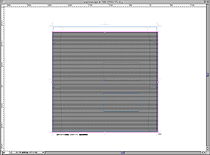 (※画像をクリックすると拡大します)
(※画像をクリックすると拡大します) |
 |
|
ここでも長方形ツールを使い「のりしろ幅17ミリ」と封筒が折れた時どうなるかを考えた貼り合さるのりしろ部分の白抜き部分に「内側塗足し3ミリ」を考慮して白抜きを作ってみました。 |
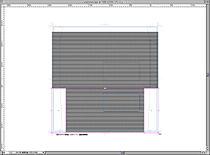 (※画像をクリックすると拡大します)
(※画像をクリックすると拡大します) |
 |
|
ここまでの作業で、「裏地紋」の封筒に対しての印刷用データは完成です。 |
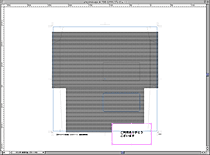 (※画像をクリックすると拡大します)
(※画像をクリックすると拡大します) |
|
|
窓から見える文字の部分についての作業に入ります。 基本的には、今までの作業の応用のような形になります。
角丸長方形ツールを使い、窓の大きさよりも上下左右3ミリづつ大きい角丸長方形を作り、また、その角丸長方形の中に「ご利用ありがとうございます」(一例です)の様な文字を中心に入れます。
|
 |
|
|
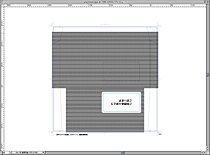 (※画像をクリックすると拡大します)
(※画像をクリックすると拡大します) |
|
|
それを180°回転させまど位置を参考に変型パレットを用いて位置を決めた完成です。 |